在虚拟机中运行计算文件,会导致虚拟磁盘膨胀,占用太多磁盘空间。这个时候可以通过挂载宿主机文件夹的形式,把计算文件转移到宿主机磁盘上,避免了虚拟磁盘膨胀的问题。 在Windows中建立共享文件夹,这里省略了,只需要确保虚拟机能通过IP地址访问宿主机即可。
1. 查看资源路径
以下命令查看服务器共享出来的资源路径,确认挂载点:
smbclient -L 172.25.64.1 -U ${username}
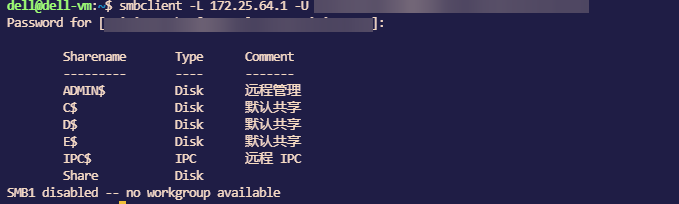 挂载点访问路径:
挂载点访问路径://172.25.64.1/Share
2. 挂载方法
想要在Ubuntu中访问Windows共享文件夹,首先得安装cifs工具:
sudo apt install cifs-utils
然后通过mount命令挂载共享文件夹:
sudo mount -t cifs //172.25.64.1/Share /mnt -o username=${username},password=${password}
这里的IP地址172.25.64.1是虚拟机中访问的宿主机的网关地址,Share是宿主机共享的文件夹,/mnt是要挂载到的虚拟机本地访问路径,把命令后面的${username}和${password}替换成访问用户名和密码即可。
需要注意的是,Windows本地用户的用户名需要写成${计算机名}\${用户名}的形式,用反斜杠连接,例如:xxx-desktop\administrator。如果是在线账户的话就需要填写完整的邮件账户名称。
如果密码中包含逗号等特殊转义字符的话,命令行就不要包含,password=及后面的内容,后续根据提示输入密码登录。
如果出现无读写权限的问题,挂载命令中增加dir_mode=0777,file_mode=0777:
sudo mount -t cifs //172.25.64.1/Share /mnt -o dir_mode=0777,file_mode=0777,username=${username},password=${password}
如果想只添加某些特定用户的读写权限,通过uid和gid指定用户和组:
sudo mount -t cifs //172.25.64.1/Share /mnt -o uid=user,gid=group,username=${username},password=${password}
通过mount命令可以查看挂载情况:
mount | grep cifs

取消挂载通过umount命令:
sudo umount /mnt
如果想开机自动挂载的话,就需要编辑/etc/fstab,内容如下:
//172.25.64.1/Share /mnt cifs auto,dir_mode=0777,file_mode=0777,username=${username},password=${password} 0 0
3. 特殊字符密码
对于密码含有特殊转义字符的情况,要在Linux开机时实现自动挂载Windows共享文件夹,可以采取以下方法1:
-
创建凭证文件:为保持密码的安全性,最好将Windows共享的用户名和密码保存在一个只有root权限能访问的文件中,例如:
/etc/cifs-credentials,并确保它的权限设置为仅root可读。sudo touch /etc/cifs-credentials sudo chmod 600 /etc/cifs-credentials -
使用文本编辑器编辑该文件, 如果密码中包含特殊字符,直接在文件中输入即可(无需转义),写入用户名(xxx-desktop\administrator)和密码(123456,abcde):
username=xxx-desktop\administrator password=123456,abcde -
编辑
/etc/fstab文件:打开/etc/fstab文件,在文件末尾添加如下内容,以包含挂载信息://172.25.64.1/Share /mnt cifs credentials=/etc/cifs-credentials,iocharset=utf8,file_mode=0777,dir_mode=0777 0 0注意
/etc/cifs-credentials文件的编码需要是UTF-8。
以上便完成了开机自动挂载设置,重启后可以通过df -h验证。
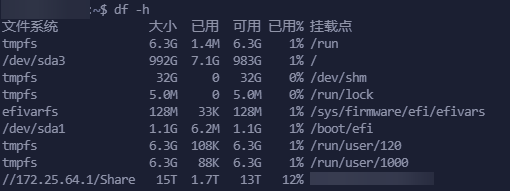
4. 权限问题
使用cifs挂载Windows的共享文件夹,chmod和chown等命令失效,无法调整被挂载的文件和文件夹权限。这里采用NFS(网络文件系统)挂载共享文件夹以解决此问题。
默认情况下,NFS并不提供任何验证机制,因此不需要验证用户名密码,存在一定的安全风险。NFSv3根据客户端IP地址完成验证2,可以通过指定客户端IP地址的方式提高安全性。
Windows10可以通过第三方工具haneWIN3创建NFS共享文件夹,下载安装并通过图形界面配置即可,这里不详细介绍,可以参考其他相关文章4。注意配置完成后要在防火墙中开放相关端口。
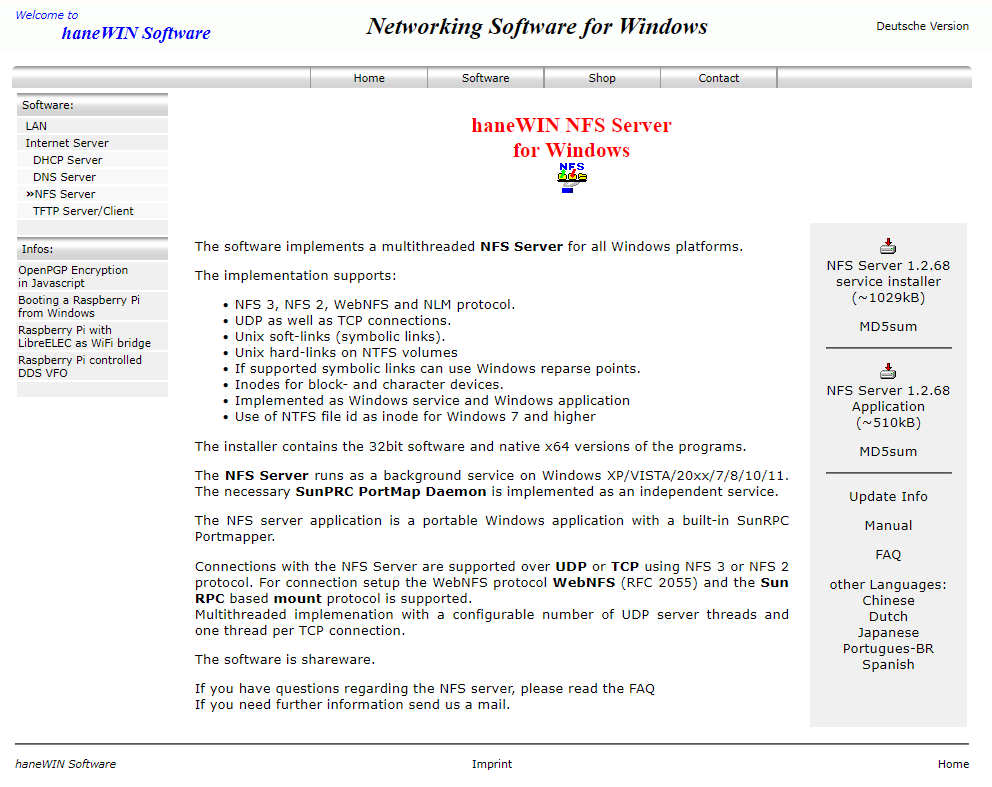
在Ubuntu上安装NFS相关工具,开启相关服务:
sudo apt install nfs-common rpcbind
sudo systemctl start rpcbind
sudo systemctl enable rpcbind
使用mount命令挂载共享目录。注意后面的-t nfs:
sudo mount -t nfs 172.25.64.1:/Share /mnt
取消挂载命令和cifs是一样的,当网络状态突然中断时可以增加-lf开关:
sudo umount -lf /mnt
编辑/etc/fstab,添加开机自动挂载:
172.25.64.1:/Share /mnt nfs defaults,_netdev 0 0
